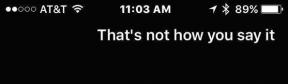Sådan tillader eller blokerer du browser-pop-ups på iPhone
Miscellanea / / April 05, 2023
I dag blokerer de fleste webbrowsere pop-ups som standard, så din browsingoplevelse ikke hæmmes. Mange websteder bruger pop op-vinduer til at opsætte annoncer, nyhedsbrevstilmeldinger osv. Hvis du er iPhone-bruger, så er Safari din standard webbrowser, men du kan også gøre brug af de andre browsere. Normalt aktiverer de fleste af dem blok-pop-ups-funktionen som standard, men hvis du vil se indholdet i pop-up-vinduet på webstedet, kan du også slå denne funktion fra. Så hvis du ønsker at lære, hvordan du tillader eller blokerer browser-pop-ups på iPhone X, eller hvordan du tillader pop-ups på Safari og andre brpwsere, så fortsæt med at læse denne artikel.

Indholdsfortegnelse
- Sådan tillader eller blokerer du browser-pop-ups på iPhone
- Sådan tillader eller blokerer du pop-ups på Safari
- Sådan tillader eller blokerer du pop-ups i Chrome
- Sådan tillader eller blokerer du pop-ups i Firefox
- Sådan tillader eller blokerer du pop-ups i Brave
- Sådan tillader eller blokerer du pop-ups i Edge
- Sådan tillades eller blokeres pop-ups i Opera
Sådan tillader eller blokerer du browser-pop-ups på iPhone
Forskellige browsere har forskellige trin til at aktivere eller deaktivere funktionen Bloker pop-ups. Så i denne artikel har vi diskuteret de mest berømte browsere, så du kan se på dem.
Sådan tillader eller blokerer du pop-ups på Safari
Det er nemt at aktivere eller deaktivere pop-ups i Safari da du nemt kan gøre det fra appen Indstillinger på din iPhone. For at gøre dig bekendt med, hvordan du tillader pop-ups på safari, kan du læse nedenstående trin:
1. Start Indstillinger app på din iPhone.
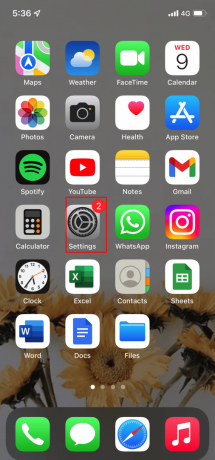
2. Tryk derefter på safari mulighed.
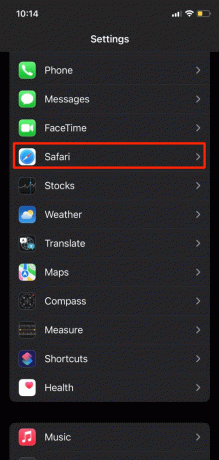
3. Nu vil du under den generelle overskrift være i stand til at finde Bloker pop-ups skyderen. Du kan bruge det til at aktivere eller deaktivere pop-up-blokering.
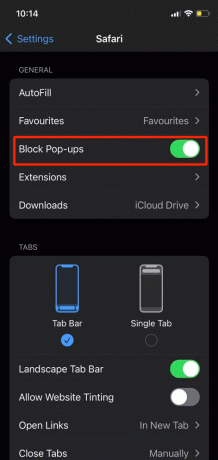
Derfor er det sådan, du tillader pop-ups på Safari.
Sådan tillader eller blokerer du pop-ups i Chrome
Hvis du bruger chrome-browseren, kan du også nemt tillade eller blokere pop-ups ved hjælp af chrome. For at lære, hvordan du tillader eller blokerer browser-pop-ups på iPhone, skal du følge trinene nedenfor:
1. Naviger til Chrome app på din iPhone.
2. Tryk derefter på ellipse ikon placeret i nederste højre hjørne af din iPhone-skærm, og tryk derefter på Indstillinger mulighed.

3. Vælg derefter Indholdsindstillinger mulighed.
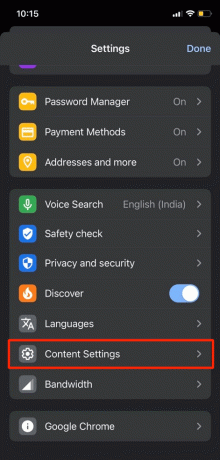
4. Tryk nu på Bloker pop-ups valgmulighed, og når du når den næste skærm, skal du bruge knappen ved siden af Bloker pop-ups for enten at aktivere eller deaktivere den.
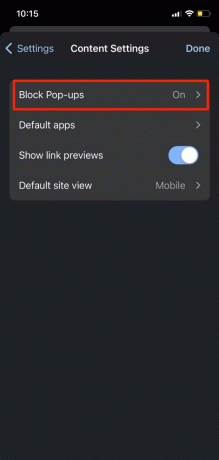
Læs også: 13 måder at løse Twitter, der ikke indlæses på Chrome
Sådan tillader eller blokerer du pop-ups i Firefox
Hvis du er en Firefox-bruger, og du ønsker at gøre dig bekendt med, hvordan du tillader pop-ups på iPhone 12 eller hvordan du tillader pop-ups på iPhone 11 osv., så læs nedenstående trin:
1. Gå til Firefox app på din enhed.
2. Tryk nu på menu ikon placeret i nederste højre hjørne af skærmen, og vælg derefter Indstillinger mulighed.

3. Dernæst vil du være i stand til at finde Bloker pop-up Windows-skyderen under Generel overskrift, kan du aktivere eller deaktivere dem for at blokere pop op-vindue.
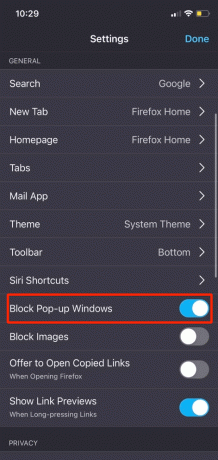
Sådan tillader eller blokerer du pop-ups i Brave
Brave er en anden browser, som mange mennesker bruger. Hvis du er iPhone-bruger og gør brug af Brave-browseren, behøver du ikke bekymre dig om, hvordan du tillader eller blokerer browser-pop-ups på iPhone, fordi du kan følge nedenstående trin:
1. Start Modig app på din iPhone.
2. Tryk derefter på ellipse ikonet nederst og derefter vælges Indstillinger mulighed.

3. Tryk nu på Brave Shields & Privacy mulighed under overskriften Funktioner.
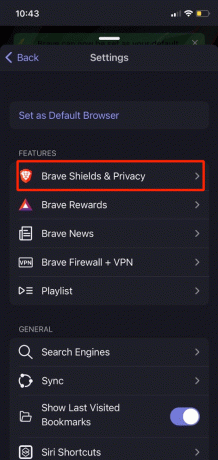
4. Slå derefter til Bloker popups skyderen, hvis du ønsker at deaktivere pop op-vinduerne eller slå den fra, hvis du vil modtage dem.

Læs også:Top 26 bedste Firefox-udvidelser til udviklere og designere
Sådan tillader eller blokerer du pop-ups i Edge
For at lære, hvordan du tillader eller blokerer browser-pop-ups på iPhone X, ved hjælp af Microsoft Edge-browseren, som er ret populær blandt folk, skal du læse de trin, der er diskuteret nedenfor:
1. Naviger til Edge app på din enhed.
2. Tryk herefter på ellipse ikonet, vælg derefter Indstillinger mulighed fra menuen.

3. Vælg nu Privatliv og sikkerhed og tryk derefter på Bloker pop op-vinduer.

4. Dernæst skal du aktivere eller deaktivere Bloker pop-ups skyderen.
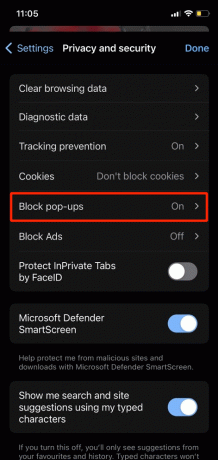
Læs også:Sådan åbner du ZIP-filer på iPhone ved hjælp af tredjepartsapp
Sådan tillades eller blokeres pop-ups i Opera
Hvis du gør brug af Opera-brugeren, skal du følge nedenstående trin for at tillade eller blokere pop-ups på den:
1. Åbn Opera app på din iPhone.
2. Tryk derefter på menu ikon placeret i nederste højre hjørne og vælg Indstillinger mulighed.
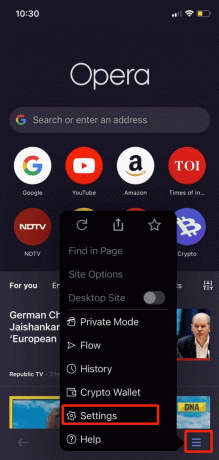
3. Tryk derefter på Annonceblokering option.
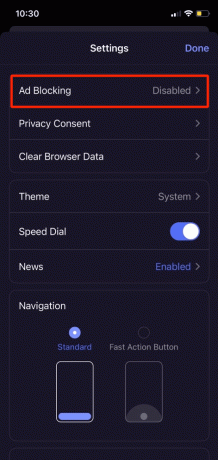
4. Brug nu knappen ved siden af Bloker pop-ups for at aktivere eller deaktivere dem.

Anbefalede:
- Sådan fjerner du profilbillede fra TikTok-konto
- Skal jeg slå optimeret batteriopladning fra?
- Sådan sletter du systemlager på iPhone
- Sådan aktiverer du liveaktiviteter på iPhone (iOS 16)
Dette bringer os til slutningen af vores artikel. Vi håber, at du efter at have læst vores guide var i stand til at lære hvordan man tillader eller blokerer browser-pop-ups på iPhone X. Du kan kontakte os med dine forslag og spørgsmål via kommentarfeltet nedenfor. Fortæl os også, hvilket emne du ønsker at få indsigt i i vores næste artikel.

Elon Decker
Elon er tech-skribent hos TechCult. Han har skrevet vejledninger i omkring 6 år nu og har dækket mange emner. Han elsker at dække emner relateret til Windows, Android og de nyeste tricks og tips.